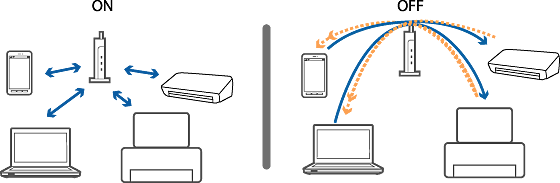Lösungen, wenn kein Drucken oder Scannen über Wi-Fi von einem Computer aus möglich ist
Versuchen Sie folgende Ansätze.
-
Schalten Sie das Gerät aus, das mit dem Netzwerk verbunden werden soll. Warten Sie etwa 10 Sekunden und schalten Sie die Geräte in folgender Reihenfolge wieder ein: Access Point, Computer und dann Drucker. Platzieren Sie Drucker und Computer näher am Access Point und entfernen Sie eventuell vorhandene Hindernisse zwischen ihnen, um die Funkverbindung zu verbessen, und versuchen Sie dann erneut, die Netzwerkeinstellungen vorzunehmen.
-
Sie können die Stärke der Hochfrequenzwellen in der Spalte [Drahtlos] des Netzwerkstatusblatts prüfen. Wenn die [Signalstärke] [Mittelmäßig] ist, kann die Stärke der Funkübertragung schwach sein. Falls der Drucker über einen LCD-Bildschirm verfügt, können Sie die Stärke des Funksignals auch über den Startbildschirm prüfen. Verringern Sie den Abstand zwischen Drucker und den Access Point. Wenn Störungen auftreten, vergrößern Sie den Abstand zu anderen Geräten, die elektromagnetische oder Hochfrequenzwellen erzeugen.
-
Prüfen Sie, ob SSID und Passwort für den Access Point richtig sind. Wenn Sie einen Zugangspunkt mit seinen Standardeinstellungen verwenden, finden Sie die SSID und das Passwort auf dem Aufkleber. Wenn Sie SSID und Passwort nicht wissen, wenden Sie sich an die Person, die den Zugangspunkt eingerichtet hat oder sehen Sie in der mit dem Zugangspunkt gelieferten Dokumentation nach. Beachten Sie die Groß-/Kleinschreibung.
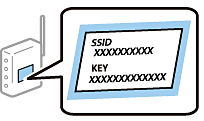
-
Wenn die SSID im Zugangspunkt auf Verbergen eingestellt ist, geben Sie die SSID und das Passwort am Computer und am Drucker direkt ein.
-
Bei einem falschen Druckeranschluss können Sie nicht drucken oder der Druckvorgang hält an. Prüfen Sie, ob der Druckeranschluss eingerichtet und richtig ausgewählt ist.
-
Stellen Sie mit einem Ping-Befehl sicher, dass Drucker und Computer verbunden sind.
-
Prüfen Sie, ob sich die Netzwerkumgebung geändert hat. Wenn Sie den Zugangspunkt ändern, konfigurieren Sie die Netzwerkeinstellung erneut und verbinden Sie den Computer und den Drucker mit demselben Netzwerk. Das Netzwerk lässt sich anhand des Netzwerkverbindungsberichts prüfen.
-
Wenn Sie unter Mac OS X Ethernet- und Wi-Fi-Netzwerke nutzen und der Drucker wird im Bildschirm „Drucker hinzufügen“ nicht angezeigt, kann es sein, dass die Netzwerkpriorität zwischen Drucker und Gerät niedrig ist. Erhöhen Sie die Netzwerkpriorität.
-
Wenn im Zugangspunkt ein Privacy Separator aktiviert ist, kann keine Kommunikation zwischen verbundenen Geräten stattfinden. Deaktivieren Sie den Privacy Separator und versuchen Sie es erneut. Einzelheiten dazu finden Sie in den Dokumenten, die mit dem Zugangspunkt mitgeliefert wurden.